Bootstrap - Flex: Panduan Komprehensif untuk Pemula
Halo sana, para pengembang web yang sedang mencari ilmu! Saya sangat senang menjadi panduan Anda dalam perjalanan menarik ini ke dunia sistem Flex Bootstrap. Sebagai seseorang yang telah mengajar ilmu komputer selama tahun tahun, saya dapat menjamin bahwa menguasai Flex akan menjadi perubahan besar dalam peralatan desain web Anda. Jadi, mari kita masuk dan membongkar misteri Flex bersama!
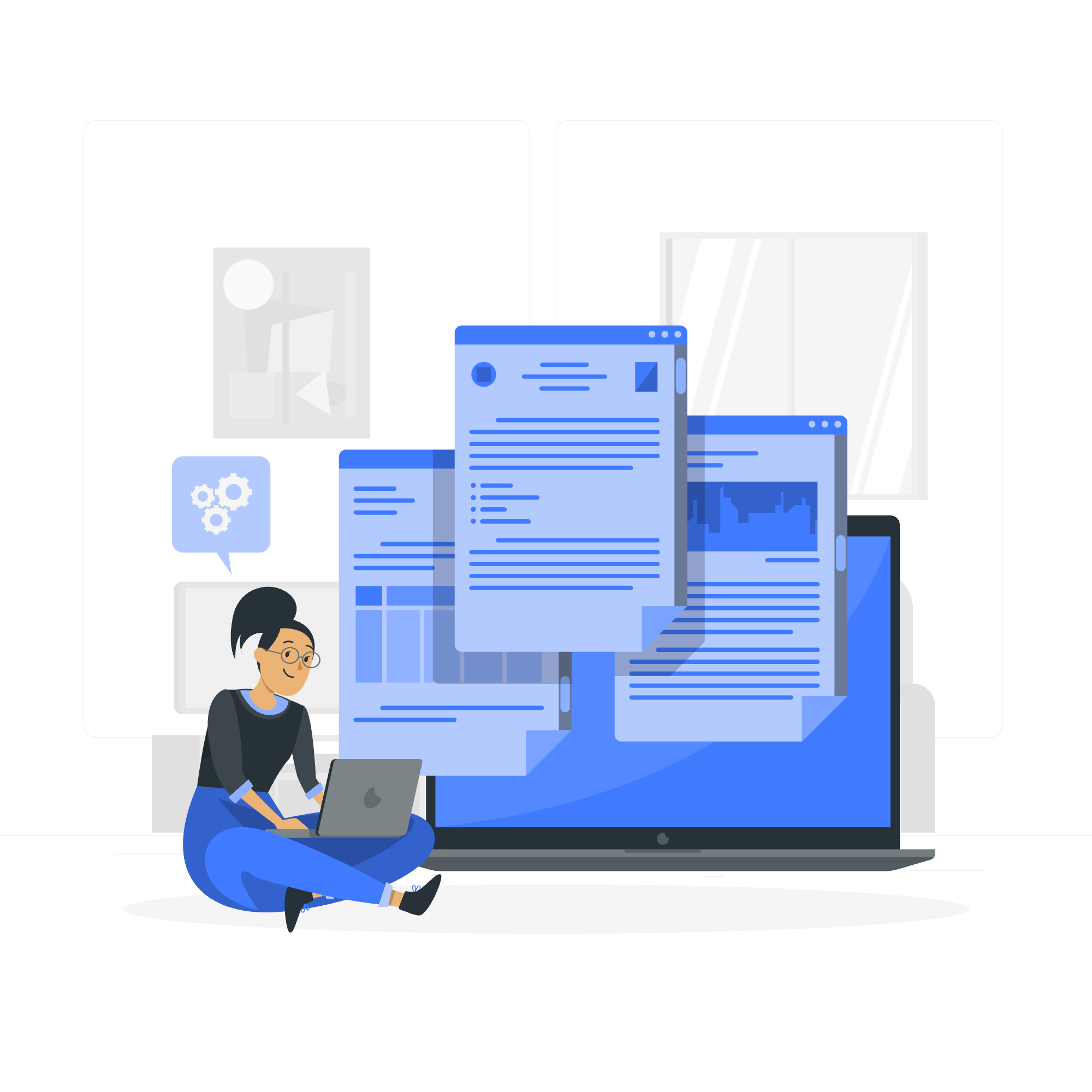
Apa Itu Bootstrap Flex?
Sebelum kita mulai melatih otot coding kita (itu cuma permainan kata!), mari kita pahami apa itu Bootstrap Flex. Flex adalah sistem tata letak yang kuat dalam Bootstrap yang memungkinkan Anda menciptakan desain fleksibel dan responsif dengan mudah. Itu seperti memiliki tongkat ajaib yang menata elemen web Anda sesuai dengan kehendak Anda!
Mengaktifkan perilaku Flex
Untuk mulai menggunakan Flex, kita harus mengaktifkannya terlebih dahulu. Itu seperti menyalakan saklar lampu sebelum Anda bisa melihat di dalam ruangan yang gelap. Berikut cara Anda melakukannya:
<div class="d-flex">
<!-- Elemen Flex Anda disini -->
</div>Kelas d-flex ini mengubah wadah Anda menjadi wadah Flex. Semua yang ada di dalam wadah ini sekarang menjadi item Flex. Keren, kan?
Arah
Sekarang kita sudah mengaktifkan Flex, mari bicarakan tentang arah. Dalam dunia Flex, Anda dapat menata item Anda secara horizontal atau vertikal. Itu seperti memilih antara rak buku (vertikal) dan konveyor (horizontal).
<div class="d-flex flex-row">
<div>Item 1</div>
<div>Item 2</div>
<div>Item 3</div>
</div>
<div class="d-flex flex-column">
<div>Item 1</div>
<div>Item 2</div>
<div>Item 3</div>
</div>Dalam contoh ini, flex-row menata item secara horizontal (kiri ke kanan), sedangkan flex-column menumpuk mereka vertikal (atas ke bawah).
Pempaan Konten
Menjustifikasi konten dalam Flex adalah seperti menata buku di rak. Anda dapat mendorong mereka ke awal, akhir, tengah, atau menyebar mereka secara merata. Mari lihat bagaimana:
<div class="d-flex justify-content-start">...</div>
<div class="d-flex justify-content-end">...</div>
<div class="d-flex justify-content-center">...</div>
<div class="d-flex justify-content-between">...</div>
<div class="d-flex justify-content-around">...</div>Setiap kelas ini mendistribusikan item Flex berbeda-beda sepanjang sumbu utama. Mainkan dengan mereka untuk melihat keajaiban terjadi!
Menyelaraskan Item
Sementara justify-content bekerja sepanjang sumbu utama, align-items berurusan dengan sumbu silang. Pahamiannya seperti menyesuaikan tinggi buku di rak. Berikut cara Anda menggunakannya:
<div class="d-flex align-items-start">...</div>
<div class="d-flex align-items-end">...</div>
<div class="d-flex align-items-center">...</div>
<div class="d-flex align-items-baseline">...</div>
<div class="d-flex align-items-stretch">...</div>Kelas-kelas ini membantu Anda mengontrol bagaimana item Flex diperatakan vertikal di dalam wadah Flex.
Align Self
kadang-kadang, Anda ingin satu item keluar dari barisan dan diperatakan berbeda. Itu di mana align-self berguna:
<div class="d-flex">
<div class="align-self-start">Start</div>
<div class="align-self-center">Center</div>
<div class="align-self-end">End</div>
</div>Ini memungkinkan item Flex individu memiliki perataan yang berbeda dari saudara-saudaranya.
Isi
Kelas flex-fill seperti spons - ia membuat item Flex menyerap semua ruang yang tersedia:
<div class="d-flex">
<div class="flex-fill">Item Flex dengan banyak konten</div>
<div class="flex-fill">Item Flex</div>
<div class="flex-fill">Item Flex</div>
</div>Semua item dengan flex-fill akan memiliki lebar yang sama, tanpa menghiraukan kontennya.
Tumbuh dan Kecil
Properti tumbuh dan kecil mengontrol bagaimana item Flex diperluas atau menyusut. Itu seperti memiliki tali elastik di dalam tata letak Anda:
<div class="d-flex">
<div class="flex-grow-1">Tumbuh</div>
<div>Fixed</div>
<div class="flex-shrink-1">Kecil</div>
</div>Item flex-grow-1 akan tumbuh untuk mengisi ruang yang tersedia, sedangkan flex-shrink-1 akan menyusut jika diperlukan.
Margin Otomatis
Margin otomatis dalam Flex adalah seperti spasi magis. Mereka mendorong item Flex menjauh dari yang lain:
<div class="d-flex">
<div class="mr-auto">Kiri</div>
<div>Tengah</div>
<div class="ml-auto">Kanan</div>
</div>Ini menciptakan tata letak kiri-tengah-kanan dengan spacing otomatis.
Lipat
Ketika Anda memiliki terlalu banyak item untuk memasukkan di satu baris, flex-wrap datang ke bantuan:
<div class="d-flex flex-wrap">
<div>Item 1</div>
<div>Item 2</div>
<div>Item 3</div>
<div>Item 4</div>
<div>Item 5</div>
</div>Ini memungkinkan item untuk melipat ke baris berikutnya saat mereka kehabisan ruang.
Urutan
Properti order memungkinkan Anda mengurutkan item Flex tanpa mengubah HTML Anda. Itu seperti memiliki remote kontrol untuk tata letak Anda:
<div class="d-flex">
<div class="order-3">Pertama di DOM, terakhir di tata letak</div>
<div class="order-2">Kedua di DOM, kedua di tata letak</div>
<div class="order-1">Ketiga di DOM, pertama di tata letak</div>
</div>Align Content
Ketika Anda memiliki beberapa baris item Flex, align-content membantu Anda mengontrol bagaimana baris ini diperatakan:
<div class="d-flex flex-wrap align-content-start" style="height: 200px;">
<div>Item</div>
<div>Item</div>
...
</div>Ini bisa sangat berguna untuk menciptakan tata letak seperti grid.
Media Object
Akhirnya, mari kita lihat contoh praktis - objek media. Itu adalah pola umum dalam desain web, dan Flex membuatnya sangat mudah:
<div class="d-flex">
<div class="flex-shrink-0">
<img src="..." alt="...">
</div>
<div class="flex-grow-1 ms-3">
Ini adalah beberapa konten dari komponen media. Anda dapat mengganti ini dengan konten lainnya dan menyesuaikan sesuai kebutuhan Anda.
</div>
</div>Ini menciptakan objek media fleksibel dengan gambar di sebelah kiri dan konten di sebelah kanan.
Dan begitu saja! Anda telah mengflexkan Anda melalui sistem Flex Bootstrap. Ingat, latihan membuat sempurna, jadi jangan takut untuk mencoba properti ini. Sebelum Anda tahu, Anda akan menciptakan tata letak fleksibel, responsif seperti seorang pro!
Berikut adalah tabel yang menggabungkan semua properti Flex yang kita diskusikan:
| Properti | Deskripsi | Kelas Contoh |
|---|---|---|
| Enable Flex | Mengubah wadah menjadi wadah Flex | d-flex |
| Arah | Mengatur sumbu utama wadah Flex |
flex-row, flex-column
|
| Justify Content | Meratakan item sepanjang sumbu utama |
justify-content-start, justify-content-end, justify-content-center, justify-content-between, justify-content-around
|
| Align Items | Meratakan item sepanjang sumbu silang |
align-items-start, align-items-end, align-items-center, align-items-baseline, align-items-stretch
|
| Align Self | Meratakan item individu |
align-self-start, align-self-center, align-self-end
|
| Fill | Membuat item menyerap ruang tersedia | flex-fill |
| Tumbuh | Memungkinkan item untuk tumbuh | flex-grow-1 |
| Kecil | Memungkinkan item untuk kecil | flex-shrink-1 |
| Auto Margins | Membuat spasi antara item |
mr-auto, ml-auto
|
| Lipat | Memungkinkan item untuk melipat ke baris berikutnya | flex-wrap |
| Urutan | Mengubah urutan item |
order-1, order-2, dll. |
| Align Content | Meratakan baris Flex |
align-content-start, align-content-end, dll. |
Selamat berflex, para super bintang desain web masa depan!
Credits: Image by storyset
